ワードプレスへの不正ログインを防ぐためにセキュリティ対策は必須。
悪質な攻撃からあなたのブログを守るために必ず導入しておきたいプラグイン「SITEGUARD」の設定方法をお伝えします。
ワードプレスのログインアドレスは、サイトのURLに「wp-login.php」を追加したもの。だからログイン画面には誰でもアクセスができてしまいます。
↓初期のログインアドレス(今は変更済です)
![]()
ユーザー名も予想されやすいものを使っているし、パスワードだって悪意を持った天才(?)だったら突き止めてしまう可能性だってあります。
というわけで、今回は以下の設定を「SITEGUARD」のプラグインを利用してやっていきましょう。
- ログインのURLを変更
- ログインの際に「ひらがな」を入力する設定
▼悪意あるアクセスを防ぐ為にひらがなを入力しないとログインできない仕様にします。
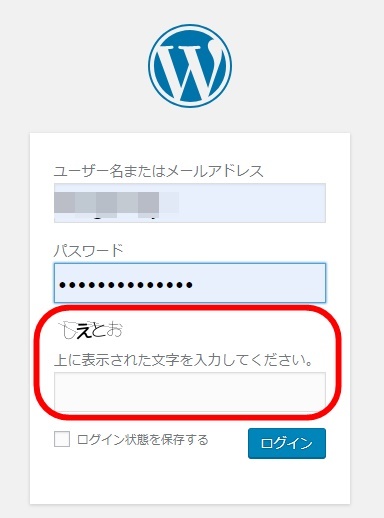
ワードプレスのセキュリティ対策「SiteGuard」のインストール
①左側のメニューから「プラグイン」⇒「新規追加」をクリックします。
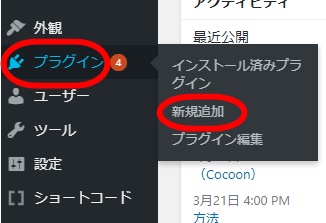
②右上の検索窓に「SiteGuard WP Plugin」と入力し、「今すぐインストール」をクリック

③「有効化」をクリック
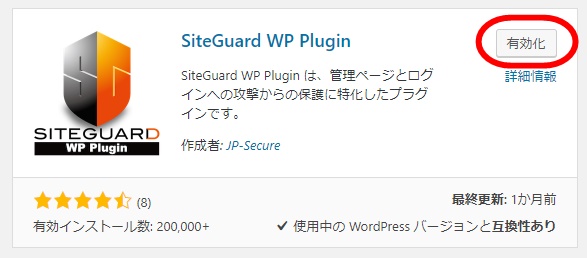

あなたのワードプレスブログを守るSiteGuard WP Pluginがインストールされました。引き続き、設定をしていきましょう。
▼メールに変更されたURLが送られてきます▼
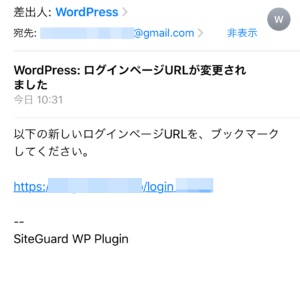
SiteGuardの設定
①インストールが完了すると左側のメニューに「SiteGuard」が表示されます。ダッシュボードへ行き各種設定ができます。
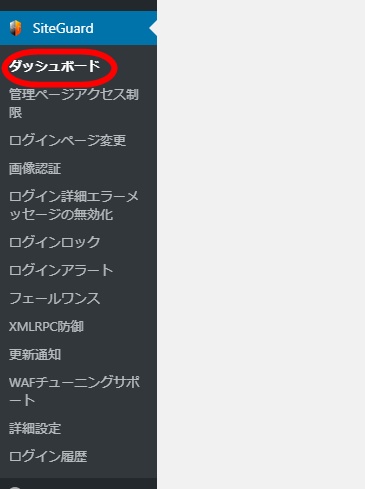
②ダッシュボードでは各種設定ができます。(下の画像は私の設定です。こだわりがなければ真似しちゃってください)各項目をクリックすると設定画面が開きます。
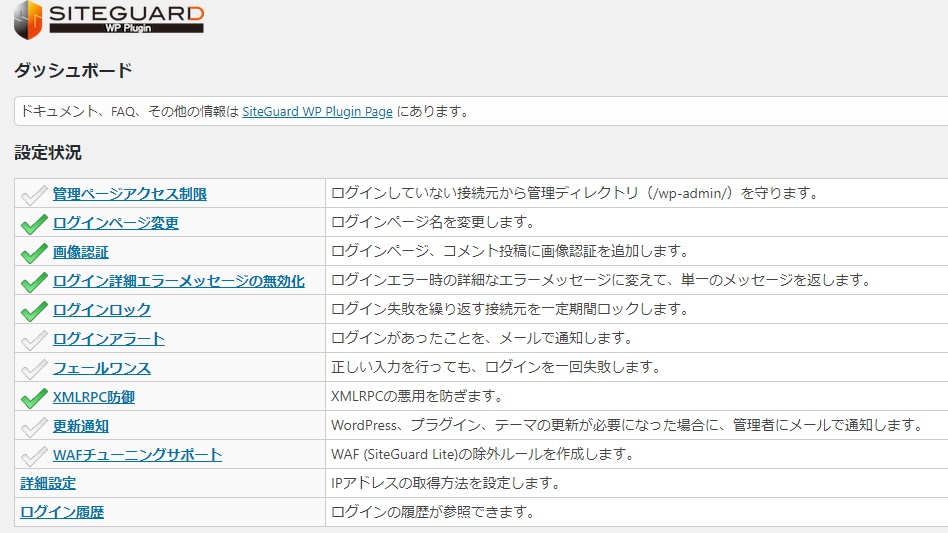
重要なものだけ説明しますね。
ログインページ変更
ワードプレスにログインするアドレスを変更できます。自動的に割り振られたランダムの数字を変更したい方はこちらで再設定できます。
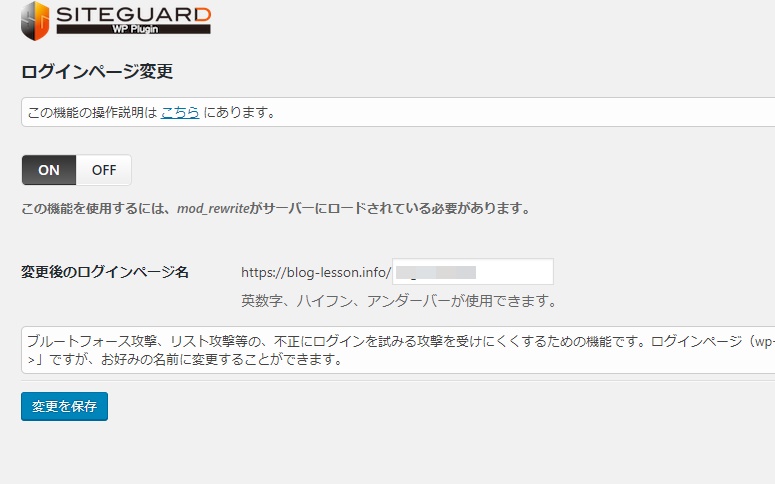
画像認証
ONにしておくとログインの際に「ひらがな」(文字の種類は設定の変更が可能)を入力しないとログインできない設定です。
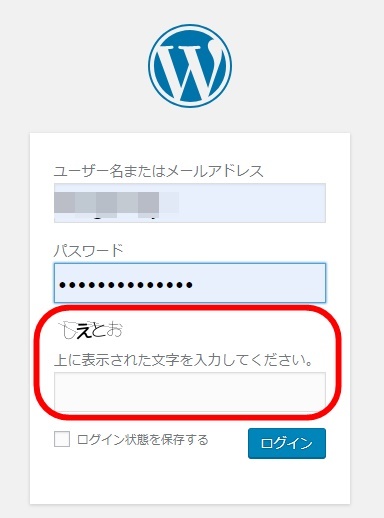
ログインアラート
ワードプレスにログインした際にメールが届く設定です。不必要な設定であればOFFにしておきましょう。(私はOFFにしています)
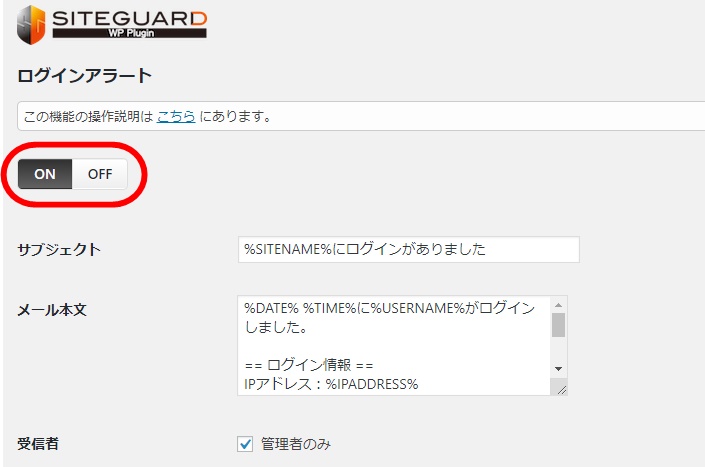
ログインするとこんな感じでメールが来るので不正ログインにすぐに気づくことができます。
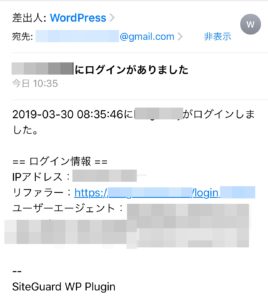
更新通知
使用しているプラグインやテーマ(テンプレート)のバージョンアップの連絡がメールに届きます。新しいバージョンにアップデートしなければいけない、というわけではないので私はOFFにしています。
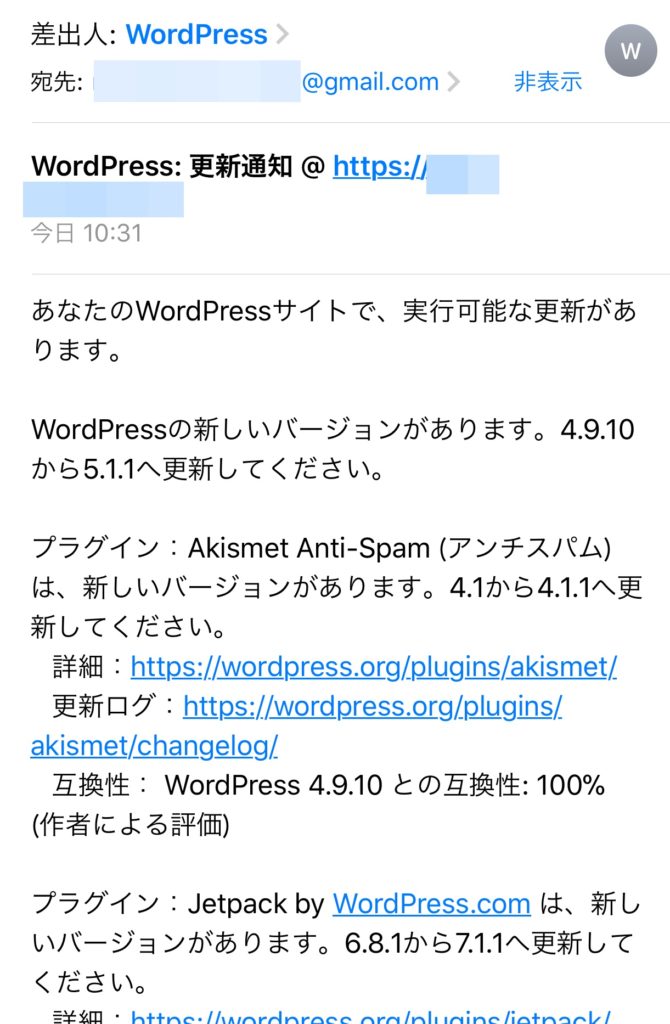
まとめ
「ログインページ変更」と「画像認証」をONにしておくだけでワードプレスへの悪意あるログイン試行はかなり防げます。
簡単に設定できるセキュリティ対策なので面倒くさがらずに早めにやっておきましょう。
ブログは継続することで資産的な収入が得られるものです。悪い人たちからちゃんとブログを守って安全にブログ運営をしてくださいね。

お問い合わせフォームに届くスパムメール(迷惑メール)対策、こちらも合わせて設定しておいてくださいね。
>>ブログのお問い合わせフォームに届く迷惑メール対策 reCHAPCHA設定方法







